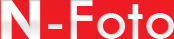| ШКОЛА ФОТОГРАФИИ / АРХИВ / Маленькая инструкция по редактированию портретов |
Маленькая инструкция по редактированию портретов
Применяемые программы:
1) Фотошоп 7.0 Rus
2) Фильтр для ФШ - JPG-Clean-UP (file 316 кб)
3) Программа Neat-Imagine 2.6 Professional Edition (file 1,59 Мб)
Итак приступим ....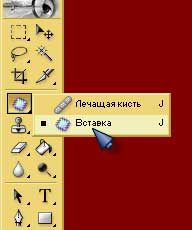
1) Чистка ... (работаем ТОЛЬКО с оригиналом) - больших размеров!
После скана или цифры изображение далеко от идеала, царапины, синяки под глазами, прыщики, непонятные пятна, неправильные тени ... все это можно с успехом поправить в ФШ ... есть там такой инструментик, называется "вставка" (Patch Tool) ... выделяете прыщик и передвигаете выделенную область до ровного участка кожи ... посмотрите что получится .. этим же самым инструментом легко удалить синяки под глазами ... пятна и все такое .. даже неправильные тени ...
Эффект "вставки" можно ослабить если сразу после сдвига зайти в меню "редактирование" (Edit) и выбрать "Ослабление Эффекта выделенного участка" (Fade Patch Selection) - чтобы кожа приобрела естественный оттенок ...
Для той же процедуры можно воспользоваться штампом – 30-50%, помогает закрасить синяки и тени
2) Выравнивание цвета
После того как чистка закончена, выравниваем цвет и тени ... для этого пользуемся инструментами ФШ – Кисть (Brush) и Осветление (Dodge Tool)
Кисть (Brush) – Цвет (Color) - выбираем пипеткой ровный естественно окрашенный участок кожи тыкаем - есть цвет, выбираем инструмент "Кисть" и сверху в параметрах "Цвет" - глубину цвета можно задавать ползунком сбоку ... , после того как выбрали нужное, водим по красным пятнам, по синим пятнам, по синякам под глазами, и где тока можно :))) Через некоторое время поймете как это работает ... выровняли цвет ..... далее ....
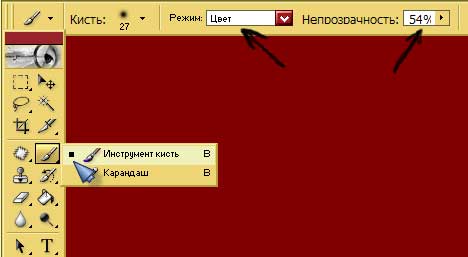

3) Выравнивание света
Когда неправильные тени, или очень глубокие, или не там где надо .... это можно поправить :) есть три способа ... банальный штамп, я не буду его тут описывать, т.к. думаю все с ним знакомы .. второй способ через осветляющую кисть и третий через инструмент осветление .... третий способ наиболее быстр, но менее гибок по сравнению с кистью ... просто выбираете осветление, выбираете силу воздействия и водите по темным участкам изображения .. добавлю что этим инструментом очень хорошо можно править глазки
4) Кадрирование и Ресайз ....
Когда вся черновая работа с фотографией закончена ее надо кадрировать и уменьшить до требуемых размеров ... лично я делаю размер под фотоклуб 670х(440-530) примерно такой ... мне кажется наиболее удобный .... кадрировать лучше с учетом золотых пропорция .. честно говоря я не слишком в этом разбираюсь, но чего то по центру ставить лучше не надо, чуть-чуть в бок, будет лучше смотреться .... скадрировали .... потом уменьшили .. :) учить не буду как делается кадрирование и ресайз .. думаю все и так знают .... далее ..
5) Шарп - или резкость ...
После того как фоточка подверглась изменению линейных размеров - они неизбежно теряет в четкости .. я поступаю следующим образом ... делаю нечеткую маску ... лезем в Filters - Sharpen - Unsharp Mask - и делаем там параметры 65%, 0,6 пикселя и 0,0 радиус ... (в зависимости от качества фотки значения могут отличатся) - поиграйтесь ..
прогнали разочек ...... записываем фотку на диск и грузим Neat Image 2.6
6) Обработка фотографии с помощью программы Neat Image
Не буду подробно рассказывать об этой программе и как с ней работать, т.к. сам еще не все знаю ....
просто скажу что все ставим по default НО! перед тем как применить фильтр предварительно надо сделать Auto-Fine Tune на выбранной области (насколько я могу понять - эта штука выравнивает каналы и шумы), и после этого идти в фильтра и поиграться с ползунками ... ИМХО для портрета можно все оставить по дефаулту кроме Noise Redusion Ammount - я ставлю от 50 до 75% каждый из трех ползунков ... + можно включить Very Low Freq ... тогда картинка нежнее получается но сильно мылит волосы .... вообщем поигрались, применяем, ждем (в зависимости от мощщей машинки и размера фотки от 5 сек, до 2-3 мин) и записываем .... получился файл с пометкой filtred
Идем опять в ФШ и грузим отфильтрованную фотку ....
7) Повторяем пункт 5, с той лишь разницей что можно сделать поменьше для всей фотки в целом ... ну скажем 55% ...., но обычно волосам надо больше резкости ... выделяем отдельно волосы (одежду тоже можно) и прогоняем один раз .. или несколько ... поиграйтесь - в каждом конкретном случае может быть по разному ...
Примечание: иногда может получится что по краям рук, волос и т.д. шарпа получилось очень много и он явно мешает, четко выделяя белой или цветной линией резкие границы .. берем историческую кисть и проводим ей по тем местам где шарпа на ваш взгляд очень много .....
8) После того как сделали резкость на лице у модели или на теле могут появиться посторонние шумы ... вообще все журналы требуют что бы у моделей была естественная фактура кожи но иногда все таки бывает перебор .. тут то и выручить фильтрик JPG-Clean-UP который входит в состав PhotoShop Deluxe .. этот ФШ поставляется с некоторыми моделями сканеров .. этакий семейный вариант ФШ сильно урезанный, но фильтрик хороший и я им с успехом пользуюсь ... эффект аналогичен фильтру Blur но нежнее, мягче и тоньше настраиваемый ....
Вообщем у кого он уже стоит выделяем личико или тельце (кому как нравится) лезем в Filtres - Noise - JPG-Clean-UP и ставим там от 3 до 10 .... чем больше - тем меньше будет шумов .... Уффф ..... на этом все :) почти ...
9) Делаем цветовую и уровневую коррекцию, рисуем рамку и сохраняем :) не буду Вас учить как это делать т.к. думаю вы уже знаете :)
Желаю Вам Удачи, Творческих идей и отличный фотографий!
Всегда Ваш, Дмитрий (Dreamer Soul).
ах да .... совсем забыл ... результат:
До обработки После обработки


Перепечатывается с разрешения автора
Автор: Dreamer Soul